Отслеживайте устройства и трафик эл. почты группы пользователей с помощью панели управления эл. почтой.
Раздел предоставляет в реальном времени сводку о статусе устройств, подключенных к серверу эл. почты.
Вы также можете использовать доступные графики для фильтрации поиска. Например, если вы хотите просмотреть все управляемые устройства в организационной группе, выберите график "Управляемые устройства". Результаты поиска появятся на странице списка.
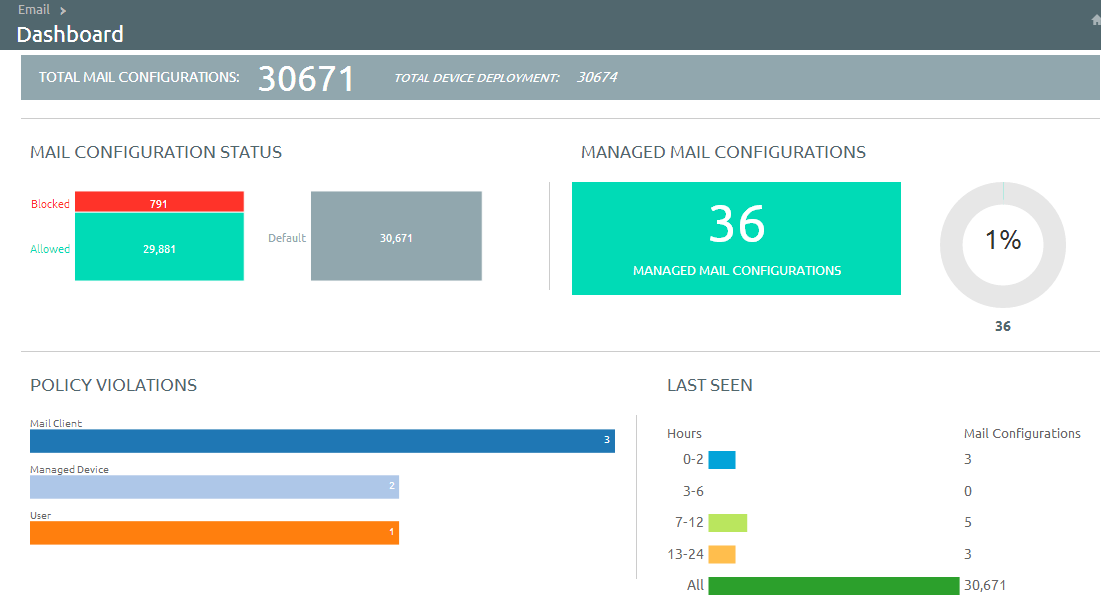
Просматривайте подробные сведения об устройстве и пользователе.
Вы можете просмотреть в реальном времени все обновления для устройств конечных пользователей, которыми вы управляете с помощью решения Mobile Email Management (MEM), на странице .
Переключайтесь между вкладками Устройство и Пользователь для просмотра сведений о пользователе и устройстве. Для просмотра сводного или отдельного списка можно изменить "Вид страницы".
- Просматривайте устройства, которые являются управляемыми, неуправляемыми, соответствующими, несоответствующими, заблокированными или разрешенными.
- Просматривайте IP-адрес устройства.
Примечание: В Workspace ONE UEM 2107 и более поздних версиях на странице Список не отображаются такие сведения об устройстве, как ОС, модель, платформа, номер телефона, IMEI и т. д.
Специфическую для устройства или пользователя информацию можно просматривать в виде сводного списка или по отдельности с учетом существующих требований.
На странице Представление списка отображаются следующие подробные сведения:
| Настройка | Описание |
|---|---|
| Последний запрос | Последнее изменение состояния устройства, полученное от Workspace ONE UEM либо от Exchange в интеграции с PowerShell. При интеграции SEG этот столбец отображает последнее время синхронизации эл. почты на устройстве. |
| Пользователь | Название аккаунта пользователя. |
| Понятное имя | Понятное имя устройства. |
| MEM Конфигур. | Настроенная конфигурация MEM, осуществляющая управление устройством. |
| Адрес эл. почты | Электронный адрес для аккаунта пользователя. |
| Идентификатор | Уникальный алфавитно-цифровой идентификационный код, связанный с устройством. |
| Почтовый клиент | Почтовый клиент, синхронизирующий электронные письма на устройстве. |
| Последняя команда | Последнее изменение состояния устройства, которое также появляется в столбце Последний запрос. |
| Последний сервер шлюза | Сервер, к которому подключено устройство. |
| Статус | Статус устройства в реальном времени. А также разрешена или блокирована на нем эл. почта в соответствии с заданной политикой. |
| Причина | Код причины, разрешающий или блокирующий эл. почту на устройстве.
|
- IP-адрес — IP-адрес устройства.
Примечание: В Workspace ONE UEM 2107 и более поздних версиях на странице Список не отображаются такие сведения об устройстве, как ОС, модель, платформа, номер телефона, IMEI и т. д.
- Идентификатор почтового ящика — расположение почтового ящика пользователя в Active Directory.
Фильтры
Для фильтрации результатов поиска по устройству используйте опцию Фильтр на странице "Список".
| Настройки | Описание |
| Последний вход | Все, не более 24 часов, 12 часов, 6 часов, 2 часа |
| Под управлением | Все, управляемые, неуправляемые |
| Разрешенные типы | Все, разрешено, блокировано |
| Переопределение политики | Все, в запрещенном списке, в разрешенном списке, по умолчанию. |
| Нарушение политики | Уязвимое, неактивное устройство, данные не защищены, нет регистрации, не соответствует MDM-управлению, неутвержденный тип устройства EAS/почтовый клиент/модель/ОС |
| MEM Конфигур. | Фильтрация устройств на основе настроенных MEM-развертываний |
| Тип устройства EAS | Фильтрация на основе типа устройства |
| Адрес эл. почты | Фильтрация на основе электронного адреса |
| Последний сервер шлюза | Фильтрация на основе доступного сервера Secure Email Gateway |
Действия с эл. почтой
Одиночные раскрывающиеся меню Переопределение, Действия и Администрирование позволяют выполнять различные действия на устройстве.
Установите флажок, соответствующий устройству, для выполнения на нем действий. Внесение устройства в разрешенный или запрещенный список вне зависимости от политик соответствия и возврат исходной политики при необходимости.
- Разрешенный список — разрешает устройствам получать эл. почту.
- Запрещенный список — блокирует получение электронных писем на устройстве.
- По умолчанию — разрешение или блокировка устройства на основании того, получен ли статус соответствующего устройства.
- Синхронизация почтовых ящиков — запрос на сервере Exchange обновленного списка устройств, которые предприняли попытку синхронизации электронной почты (прямая модель PowerShell). Если вы не выберете этот вариант, то список неуправляемых устройств изменится только в том случае, когда одно из неуправляемых устройств будет зарегистрировано в Workspace ONE UEM или вы вручную занесете устройство в разрешенный или запрещенный список, тем самым инициируя команду изменения состояния.
Workspace ONE UEM предлагает пользователям возможность синхронизации почты с Exchange на портале самообслуживания (SSP) и установить предоставленные политики соответствия на все свои устройства. Обычно этот процесс гораздо быстрее, чем массовая синхронизация на всех устройствах.
- Проверить соответствие — активирует модуль соответствия для выбранной конфигурации MEM. В рамках моделей PowerShell и SEG эта команда выполняется по-разному.
- Если настроен SEG, то эта команда актуализирует SEG с последними политиками соответствия.
- Если настроена модель PowerShell, то осуществляется ручная проверка соответствий на всех устройствах и соответственно разрешается или блокируется доступ к эл. почте.
Если настроена прямая модель PowerShell, то Workspace ONE UEM обменивается данными непосредственно с массивом CAS через удаленные подписанные сеансы PowerShell, установленные с консоли сервера или с VMware Enterprise Systems Connector (в зависимости от архитектуры развертывания). С помощью удаленных подписанных сеансов команды PowerShell отправляются для ИД устройств в запрещенном и разрешенном списках на заданный почтовый ящик CAS пользователя в Exchange 2010/2013 на основании статуса соответствия устройства, заданного в Workspace ONE UEM.
- Включить тестовый режим — проверка политик эл. почты без их применения на устройствах в системах с интегрированным SEG.
Установите флажок, соответствующий устройству, для выполнения на нем действий.
| Настройки | Описание |
| Эл. почта регистрации | Отправка эл. сообщения пользователю с детальными требованиями для регистрации. При обнаружении неуправляемого устройства — отправка пользователю письма о необходимости регистрации (только PowerShell). |
| Режим Dx включен | Запускает диагностику для выбранных почтовых ящиков пользователя, предоставляя журнал активности устройства. Эта функция доступна только для SEG. |
| Режим Dx отключен | Выключает диагностику для выбранных почтовых ящиков пользователя. |
| Обновить ключ шифрования | Сбрасывает шифрование, а затем повторно синхронизирует эл. почту для выбранных устройств. |
| Удаленная очистка | Возвращает заводские настройки устройства. Выполняет корпоративный сброс (возврат заводских настроек) на утерянном или украденном устройстве, содержащем конфиденциальную информацию. |
| Удалить неуправляемое устройство | Удаляет записи выбранных неуправляемых устройств с панели управления. |
| Миграция устройств | Миграция устройств в организационные группы и MEM-развертывания. |
| Синхр. выбранного почтового ящика | Синхронизирует выбранный почтовый ящик. За один раз можно синхронизировать только один почтовый ящик. |
Проверка наличия неуправляемых устройств
Чтобы убедиться, что все ваши устройства под контролем, откройте страницу "Список". На странице «Список» можно отфильтровать неуправляемые устройства и отправить письмо о регистрации из раскрывающегося меню «Администрирование».